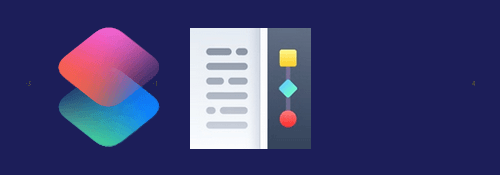
本来なら正規表現などを駆使するようなテキストの抽出や編集を行えるテキストエディタです.
一部の機能は制限こそありますがショートカットのアクションとして使うことができます.
ここではショートカットのアクションを主に紹介します.
※価格は記事執筆時のものです. 現在の価格はApp Storeから確認ください.
※価格は記事執筆時のものです. 現在の価格はApp Storeから確認ください.
レビュー時のiOSバージョン : iOS15.6
スポンサーリンク
アプリ側
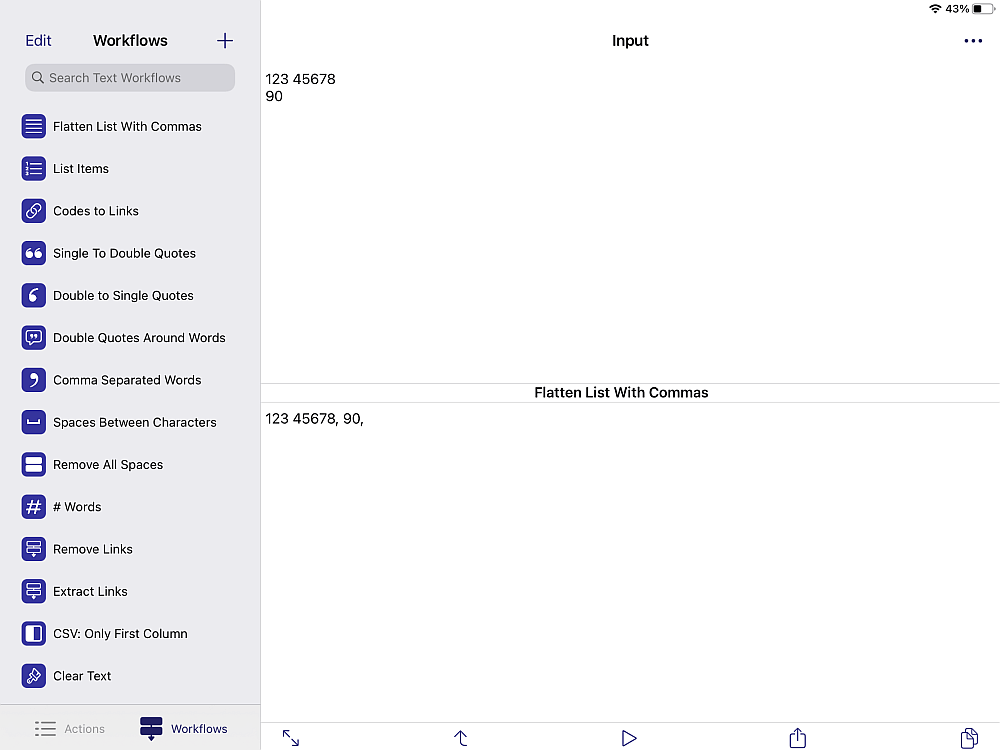
アプリ側では画面上の入力画面に好きな文字列を入れ、左にある各種Workflowを適用することで、結果が画面下に表示されます.

各々のWorkflowにはオプションがあり、例えば"Flatten List With Commas"は各行を指定の文字列で結合し、一文にするWorkflowです.
オプションにある"Add Suffix"はデフォルトで", "と、半角のカンマと半角スペースとなっています, これを弄ると…
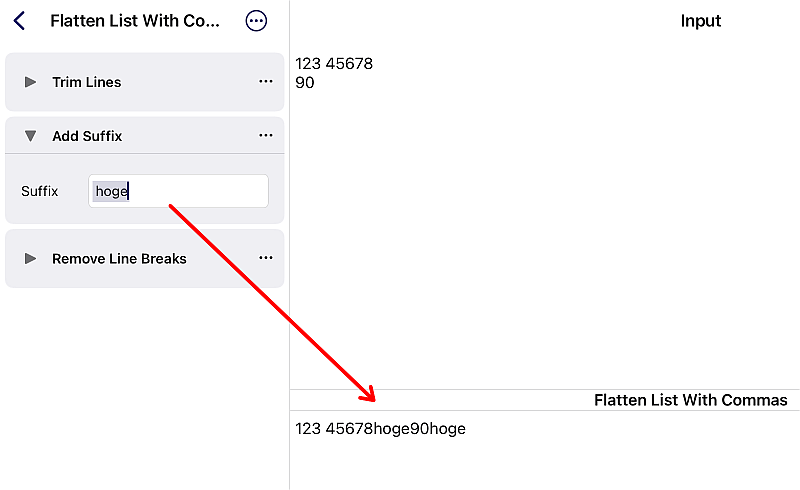
結合する文字列が変わります.
アプリ側はこのくらいにして、ショートカットアクションの方を見ていきます.
ショートカットアクション
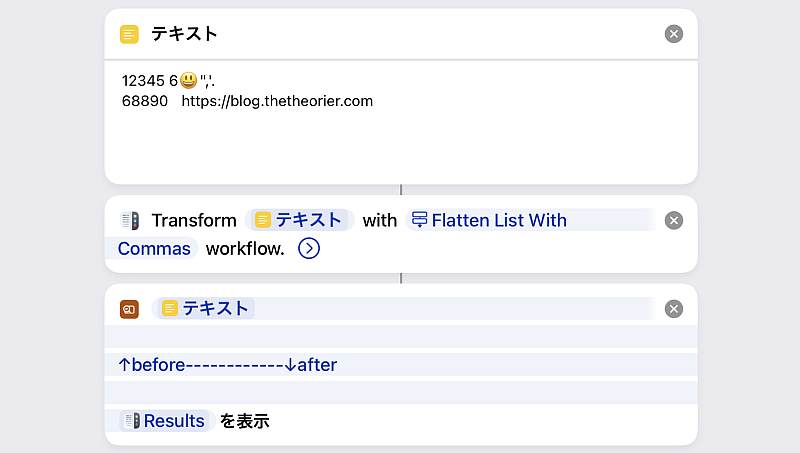
今回はアクションによる変化だけを見るために、画像のような例で各々のアクションの結果を確認します.
"Transform Text"という名前のアクションがあるのでこれを追加し、"テキスト"の部分に編集したいテキストを、"Workflow"はタップして各種Workflowを選択します.
ちなみに今回"テキスト"アクションに入れた文字列について、1行目の5と6の間は半角スペース、2行目の0とhの間はタブになっています
Flatten List With Commas
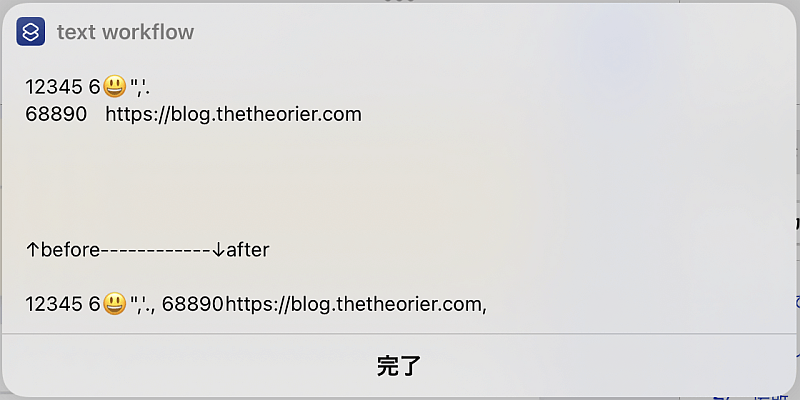
"Flatten List With Commas"は各行をカンマで結合します.
アプリ側と異なり、このアクションでは半角スペース以外選択できません.
見ての通り末尾にもカンマが付いてしまうのが気になります、それが嫌な場合は「テキストを置き換え」で正規表現を使って改行をカンマに置き換えると良いです.
List Items
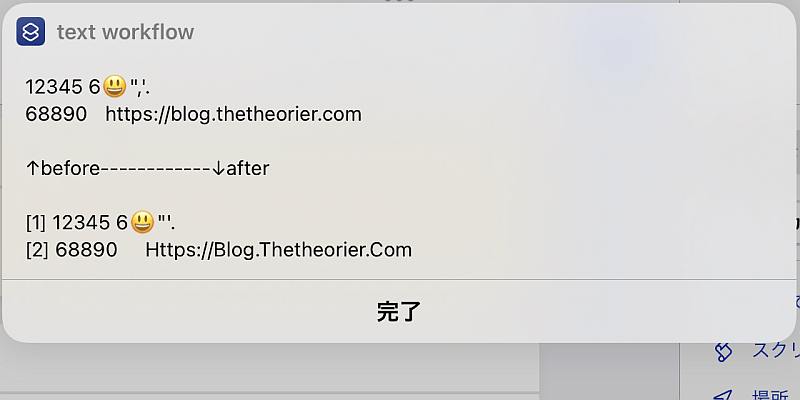
"List Items"は各行をアイテムとして番号付けします.
これもアプリ側だと番号を固定させたり1つ飛ばしたりと色々カスタムできますがショートカットアプリでは[1]の形しか使えません.
Codes to Links
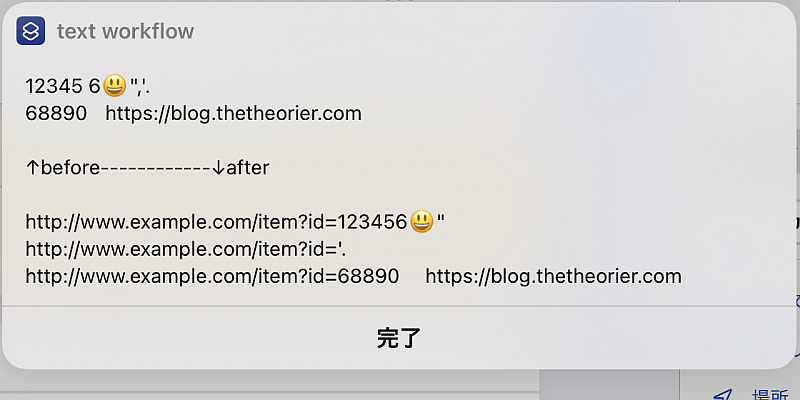
"Codes to Links"は各行をidとするリンクに変換します.
ただURLはhttp://www.example.com/item?id=で固定のため、実際には更に置換させる必要があります.
Single To Double Quotes
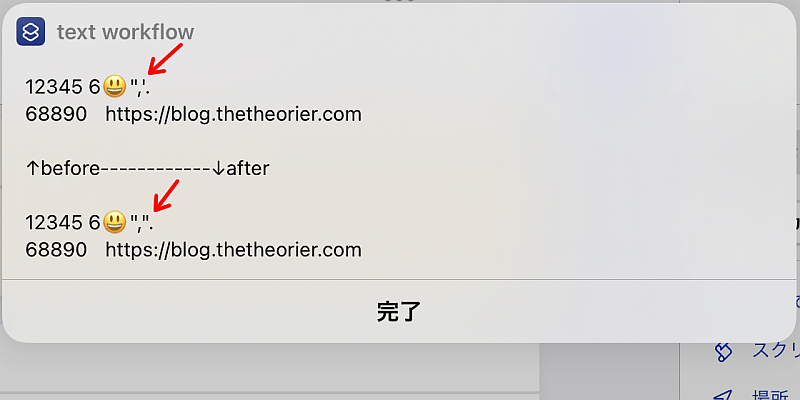
"Single To Double Quotes"はシングルクォート'をダブルクォート"に変換します.
Double To Single Quotes
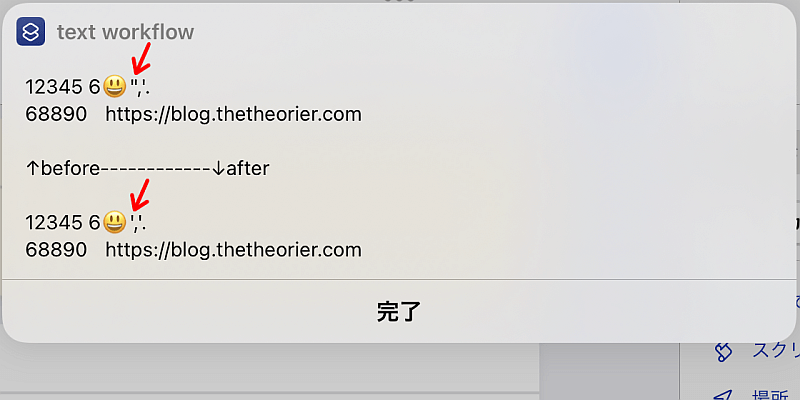
"Double To Single Quotes"では上と逆にダブルクォートをシングルクォートに変換します.
Double Quotes Around Words
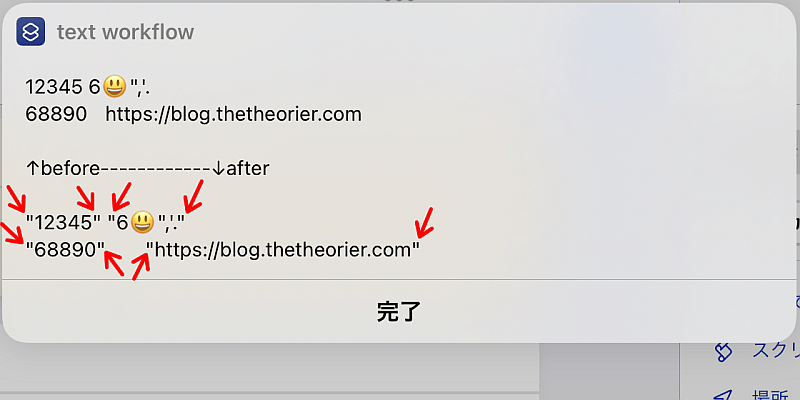
"Double Quotes Around Words"は各ワードをダブルクォートで囲みます.
Comma Separated Words

"Comma Separated Words"ではワードの末尾にカンマを挿入します.
挿入されるのはその文字の後ろに次が存在する場合のようです.
- スペース
- タブ
- 改行
- (例外)末尾
Spaces Between Characters
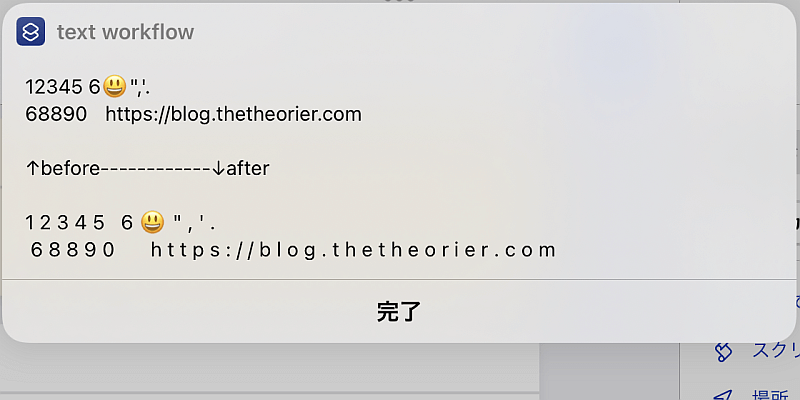
"Spaces Between Characters"は1文字ごとの間に半角スペースを挿入します.
Remove All Spaces
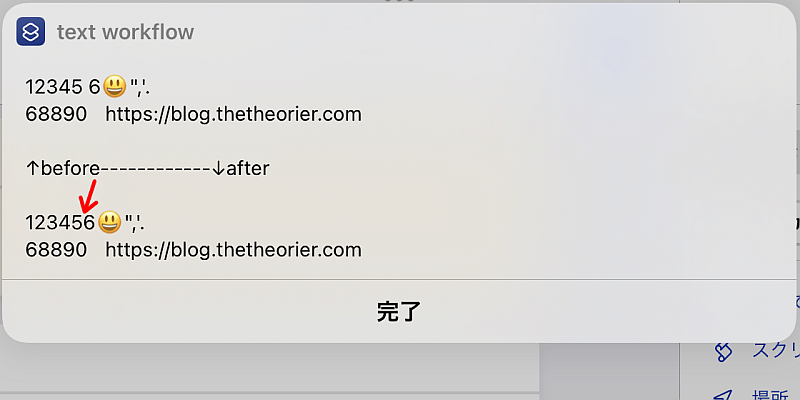
"Remove All Spaces"はすべての半角スペースを削除します.
全角スペースはこのアクションの対象ではないようで、削除されず残った状態でした.
#Words
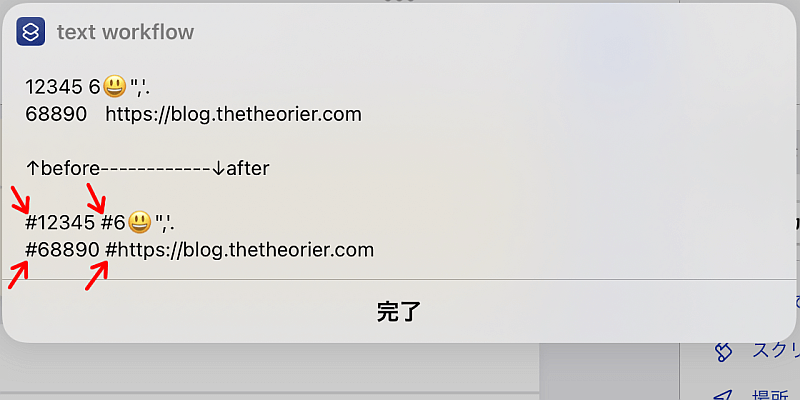
"#Words"は各ワードの先頭にハッシュ#を付けます.
Remove Links

"Remove Links"では対象からURLのみを取り除きます.
ただバグ?があるようで、絵文字が含まれているとそのワードのみ増えるようです.
Extract Links
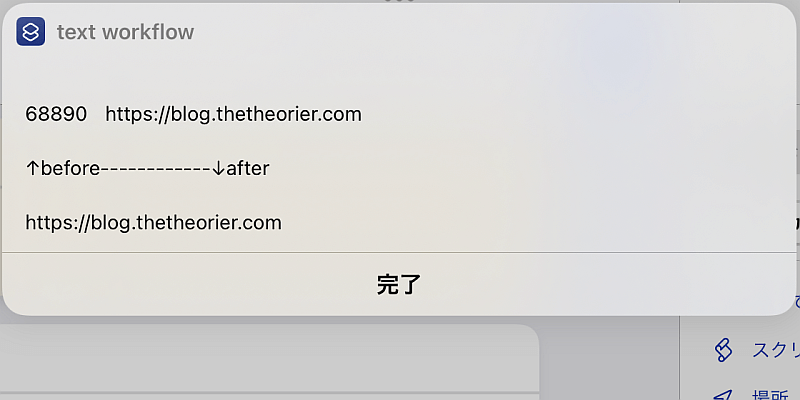
"Remove Links"の逆で対象の文字列からURLのみを取り出します.
CSV: Only First Column

"CSV: Only First Column"は対象のテキストをCSVとみなし、その最初の列のみを取り出します.
ただしこのアクションではカンマを区切り文字として扱っているようで、タブは区切りとしては無視されました.
タブ区切りとして作ったCSVを扱う場合は一旦カンマ区切りに変換する必要があります.
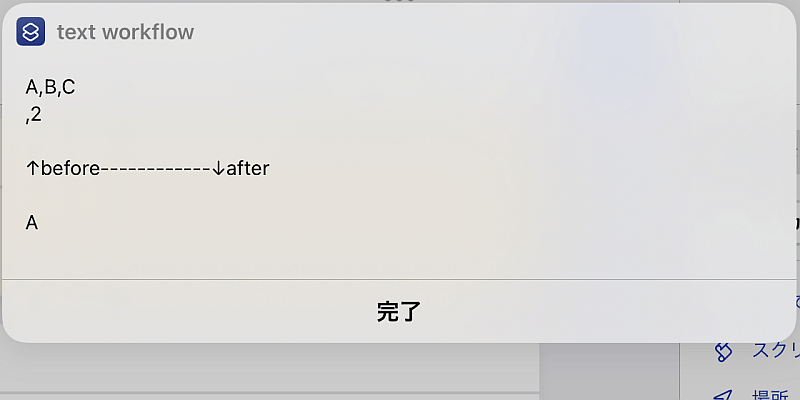
セルが空でも問題なさそうです.
なお、区切り文字(カンマ)が存在しない場合、各行の第一列を「末尾の一文字を除いた部分」とするようです.
具体的にはある行が123の場合、その第一列は12となります.
もしその行にある文字列が1文字以下の場合、結果は空になります.
Clear Text
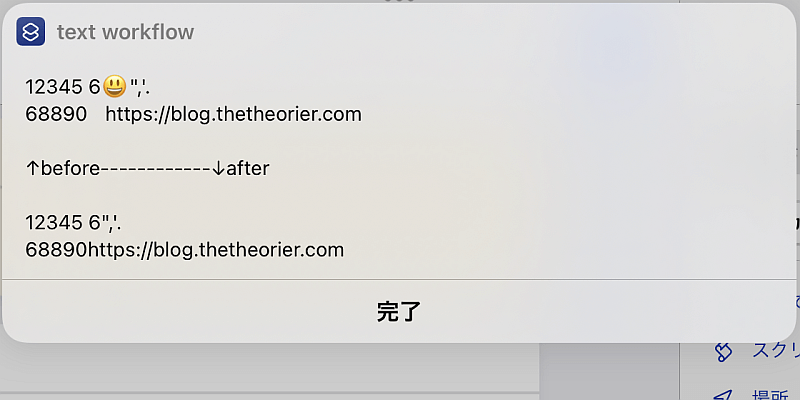
"Clear Text"は絵文字を取り除きます.
名前のせいで対象の文字列を取り除くように思えますが、アプリ側のオプションが削除対象を"emoji"としていることから推論されます.
〆
このショートカットアクションをわざわざ使わなくとも…というオプションがいくつかありますが、
- Double Quotes Around Words
- Comma Separated Words
- CSV: Only Firest Column
、この辺は既存のアクションでは手間がかかるので1アクションで変換できるのは魅力的ですね.
特に"CSV: Only Firest Column"はCSVを扱う上で非常に便利です.


